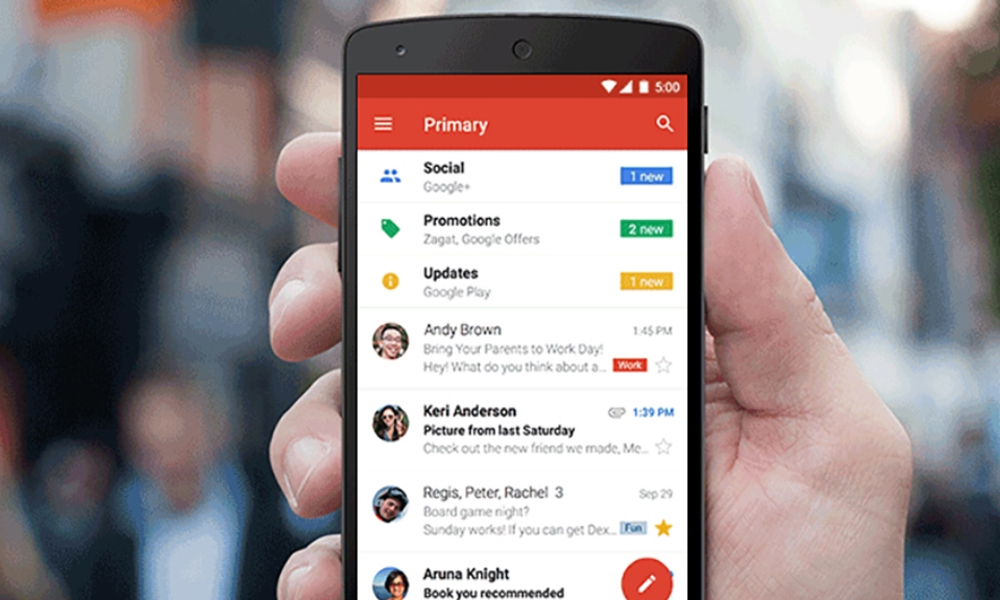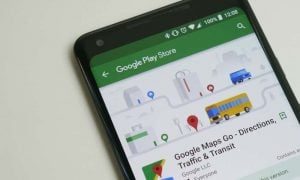Pasti kamu udah tau dong cara membuat Gmail di Android? Biasanya orang-orang membuat akun Gmail untuk bisa download aplikasi di Play Store. Ada juga yang sekedar ingin mengirim SMS.
“Loh kok SMS?” Iya, sekarang kamu sudah bisa mengirim SMS melalui Gmail secara gratis. Gimana keren kan gaes?
Oh iya, pasti kamu juga pernah login di perangkat lain, entah itu di smartphone atau PC orang lain. Pernah kan? Tapi, kamu pernah nggak kelupaan untuk logout akun Gmail?
Kalau pernah, bahaya banget nih! Mending kamu segera deh buru-buru logout akun Gmail dari perangkat tersebut.
“Kalau perangkatnya udah nggak sama kita gimana?”
Tenang aja gaes, sekarang udah ada loh cara logout Gmail di perangkat lain dari jarak jauh. Penasaran kan gimana sih caranya? Yaudah, langsung disimak aja nih gaes.
Poin Penting
Kenapa Sih Kamu Harus Logout Gmail di Perangkat Lain?
Sebelum membahas cara logout Gmail di HP, kamu juga perlu tau dulu nih “Kenapa sih harus logout Gmail yang nyangkut di perangkat lain?”.
Nah, biar nggak penasaran, langsung aja nih kamu simak ya!
1. Menjaga Supaya Gmail Aman
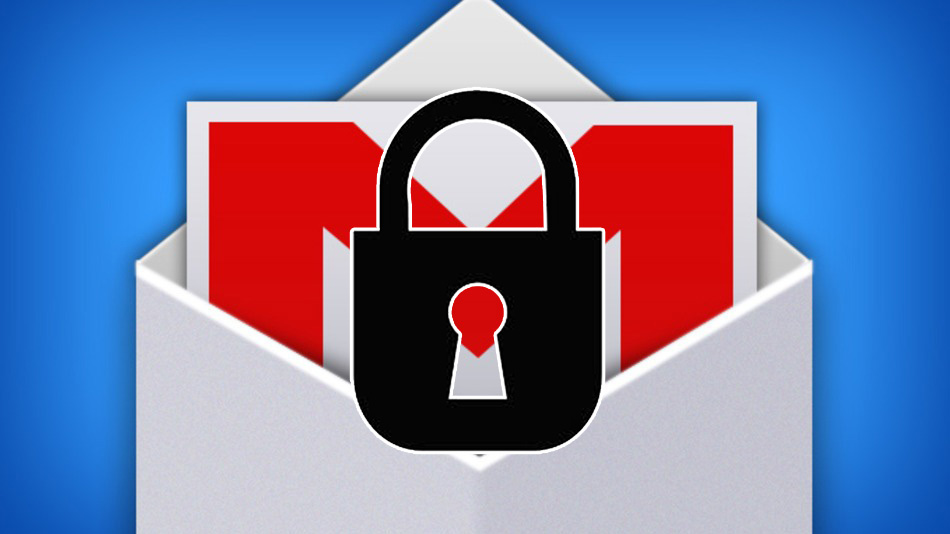
Menjaga Supaya Gmail Aman
Hal yang perlu kamu ketahui, alasan kenapa harus mengeluarkan akun Gmail yang nyangkut di perangkat lain adalah supaya Gmail kamu lebih aman.
Maksudnya aman di sini adalah Gmail kamu tidak dibajak oleh orang yang tidak bertanggung jawab. Siapa tau, orang yang sedang mengakses perangkat yang masih tersambung Gmail kamu ia iseng.
Bisa saja orang tersebut mengirim pesan Gmail yang berisi spam ke orang lain dengan mengatasnamakan nama kamu.
Bahkan bisa aja orang tersebut membaca semua pesan Gmail kamu tanpa sepengetahuan kamu terlebih dahulu. Jadi, hal ini patut banget buat diwaspadai gaes.
2. Supaya Orang Lain Tidak Mengetahui Password Sosial Media Kamu
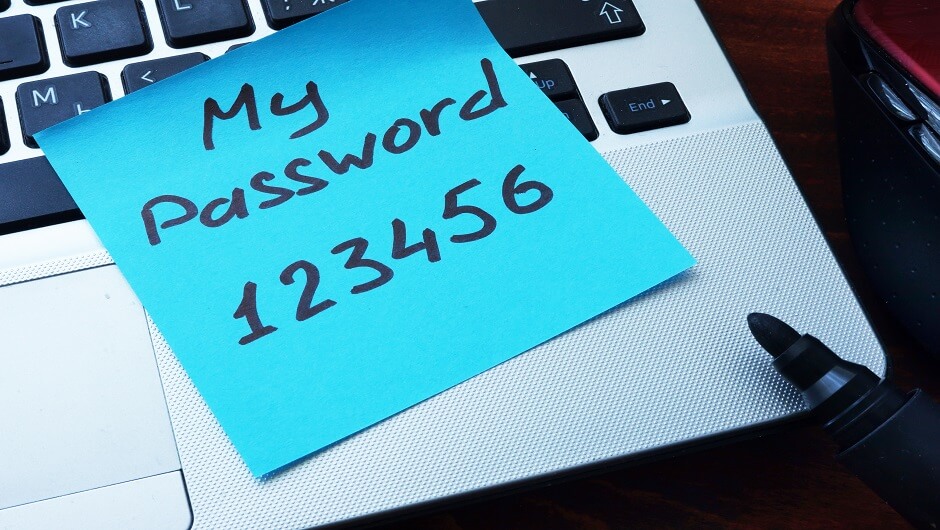
Supaya Orang Lain Tidak Mengetahui Password Sosial Media
Alasan yang kedua kenapa kamu harus logout Gmail di perangkat lain adalah supaya orang tersebut tidak mengetahui password sosial media kamu yang lainnya.
Seperti yang sudah pernah kita bahas, untuk mengetahui password sosial media bisa melalui history password di Gmail gaes.
Jadi, bisa saja kan orang yang memegang perangkat tersebut, iseng mencari tau history password sosial media kamu melalui Gmail dan akan meretas akun Instagram atau Facebook kamu dengan mudah.
Kalau sudah begini akan repot nantinya. Karena, mengembalikan akun Instagram dan Facebook yang di-hack tidak mudah. Jadi, pastikan kamu segera melakukan logout Gmail ya!
3. Menghindari Terjadinya Perangkat Lainnya Disadap

Menghindari Terjadinya Perangkat Lainnya Disadap
Alasan yang ketiga kenapa kamu harus segera logout akun Gmail adalah untuk menghindari terjadinya perangkat lainnya yang terhubung disadap.
Seperti yang sudah kita ketahui, kalau segara informasi kita tercatat di Gmail, benar kan?
Bisa saja orang yang memegang perangkat yang masih terhubung Gmail kamu itu memasang aplikasi yang bisa memantau rutinitas kamu di perangkat lain seperti HP dan laptop milikmu.
Apalagi sekarang sudah ada cara melacak lokasi seseorang hanya dengan menggunakan Gmail aja.
Pasti kamu nggak mau dong merasa risih atau diteror orang lain? Nah, kalau nggak mau segera logout akun Gmail kamu ya gaes!
4. Menghindari Email Masuk dan Keluar Dihapus
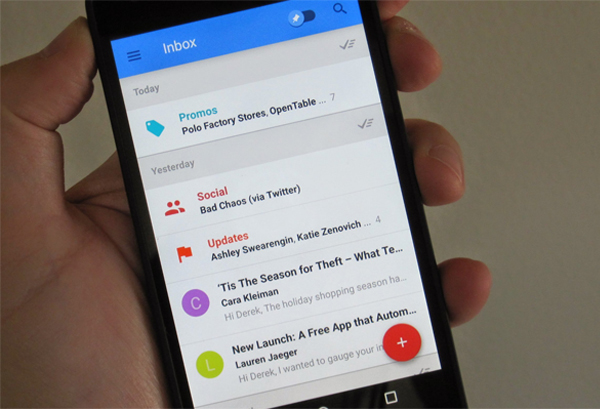
Menghindari Email Masuk dan Keluar Dihapus
Alasan selanjutnya kenapa harus logout akun Gmail adalah menghindari email masuk dan keluar dihapus oleh orang yang tidak bertanggung jawab.
Pasti kamu punya dong email penting di Gmail, entah itu email masuk maupun email keluar. Pastinya kamu juga nggak ingin email tersebut dihapus.
Nah, kalau Gmail kamu masih nyangkut di perangkat lain, bisa aja orang tersebut menghapusnya dengan sengaja agar kamu kehilangan email penting.
Sebelum kamu menyesal terlalu dalam, jadi segera deh logout Gmail dari jarak jauh!
5. Menghindari Terjadinya Pencurian Data

Menghindari Terjadinya Pencurian Data
Alasan yang kelima kenapa kamu harus logout akun Gmail adalah untuk menghindari terjadinya pencurian data. Pencurian data ini bisa berupa kontak, email, akun terkait, unduhan dan lain sebagainya.
Data-data tersebut biasanya pernah terhubung dengan Gmail kamu loh gaes. Jadi, bisa aja kan orang yang memegang perangkat tersebut akan mencuri data kamu, karena perangkatnya massih terhubung Gmail kamu.
Apalagi kalau sampai data tersebut memang penting banget. Duh! Segera deh buat logout Gmail kamu dari jarak jauh.
Sekarang kamu sudah tau kan alasan kenapa harus logout Gmail di HP. Hal ini semata-mata agar semua data kamu lebih aman. Nah, berikut ini cara logout Gmail di HP dari jarak jauh.
Cara Logout Gmail di Perangkat Lain Menggunakan Android
Buat kamu yang menggunakan Android, kamu bisa ikuti langkah-langkah berikut ini untuk mengeluarkan akun Gmail dari jarak jauh.
- Pertama, buka browser di Android kamu > Kemudian kunjungi situs ‘My Account Google‘ dan tap tombol ‘Sign In‘ di pojok kanan atas.
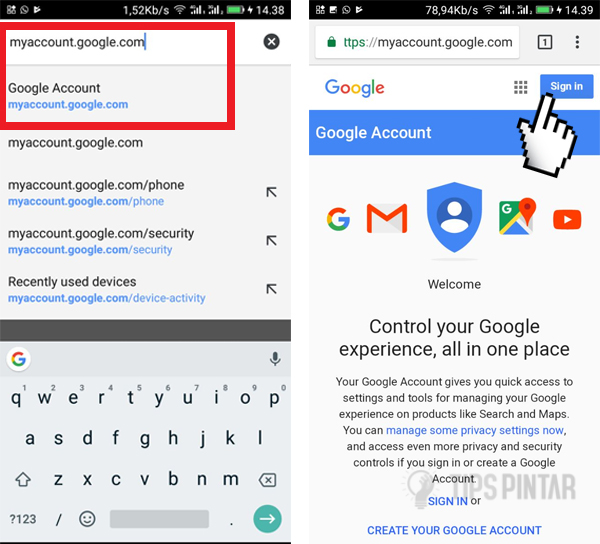
Situs My Account Google
- Kedua, setelah itu tap ‘Use Another Account‘ > Lalu masukkan alamat Gmail kamu dengan benar. Jika sudah tap tombol ‘Next‘.
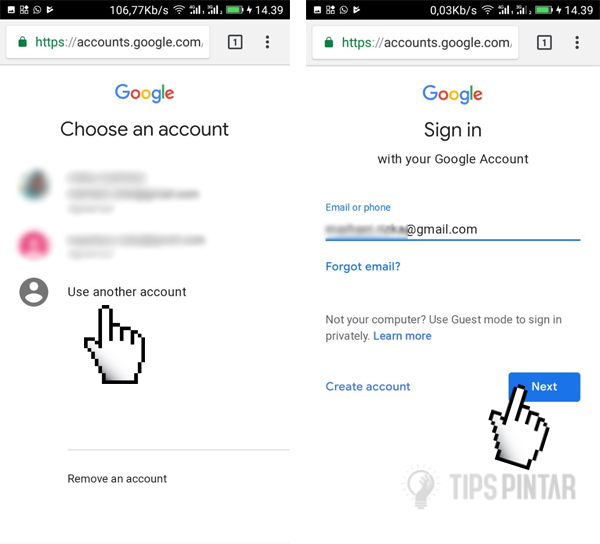
Pilih Use Another Account
- Ketiga, berikutnya masukkan password Gmail kamu dengan benar. Jika sudah tap tombol ‘Next‘ dan tap fitur ‘Sign-in & Security‘.
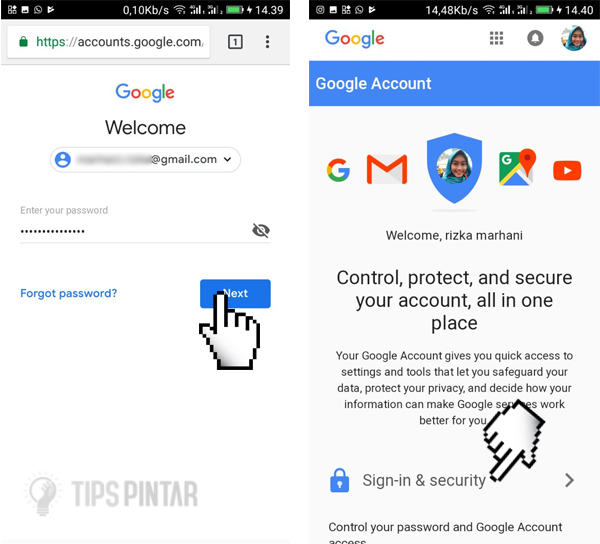
Pilih Sign-in & Security
- Keempat, selanjutnya kamu scroll halaman tersebut sampai ketemu fitur ‘Recent Used Devices‘. Jika sudah tap ‘Review Devices‘. Maka akan muncul semua perangkat yang masih tersambung dengan Gmail kamu. Nah, untuk mengeluarkannya pilih Device tersebut. Seperti contoh berikut ini tap device ‘Samsung Galaxy S8+‘.
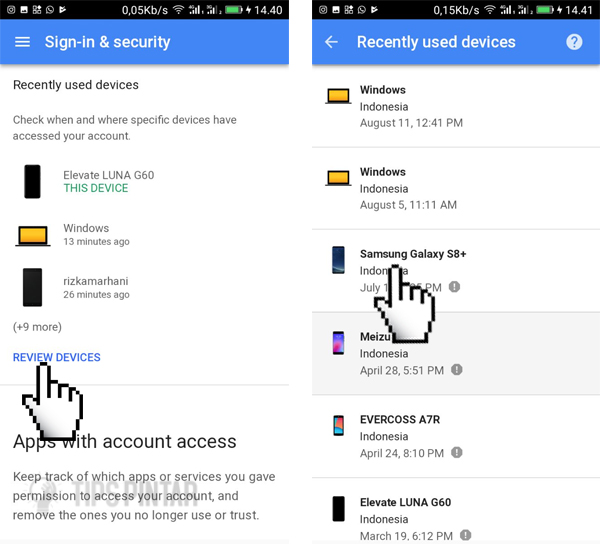
Pilih Review Devices
- Kelima, kemudian tap tombol ‘Remove‘ dan akan muncul kotak konfirmasi, kamu langsung aja tap ‘Remove‘.
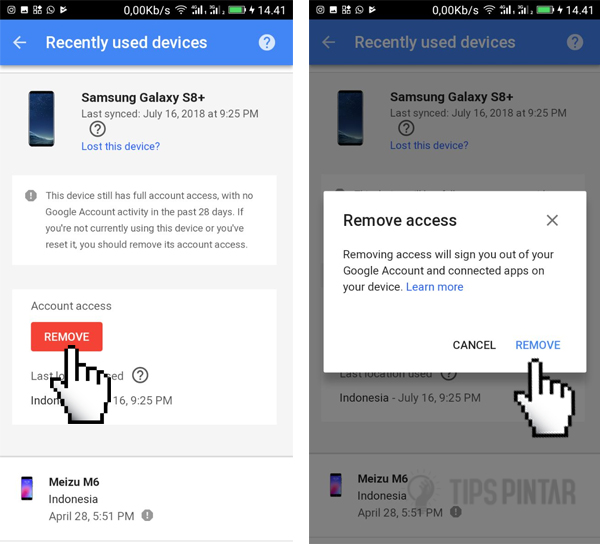
Pilih Remove
- Nah, sekarang sudah berhasil deh kalau device tersebut sudah tidak bisa mengakses Gmail kamu. Selanjutnya kamu bisa tap ‘Close‘ dan hapus kembali device lain yang tidak kamu inginkan.
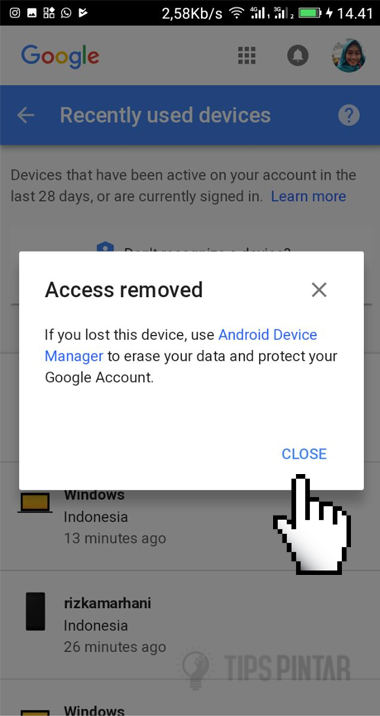
Pilih Close
Cara Logout Gmail di Perangkat Lain Menggunakan iPhone
Buat kamu yang menggunakan iPhone, caranya juga nggak jauh berbeda kok dengan Android.
Tapi kalau kamu belum tau caranya, bisa langsung ikuti langkah-langkah berikut ini ya!
- Pertama, buka browser di Android kamu > Kemudian kunjungi situs ‘My Account Google‘. Jika belum login akun Google, kamu harus login dulu ya. Jika sudah kamu langsung tap menu ‘Security‘ yang berada di atas > Lalu kamu tap fitur ‘Security issues found‘ dengan tap tombol ‘Secure account‘.
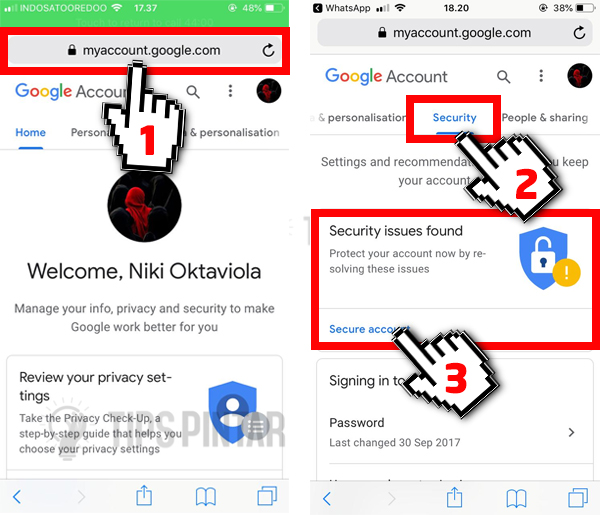
Mengunjungi Situs ‘My Account Google’
- Kedua, setelah itu akan muncul beberapa perangkat yang pernah terhubung dengan akun Gmail kamu. Sebagai contoh di sini memilih perangkat ‘iPhone‘. Jika sudah kamu klik saja perangkatnya > Kemudian tap tombol ‘REMOVE‘.
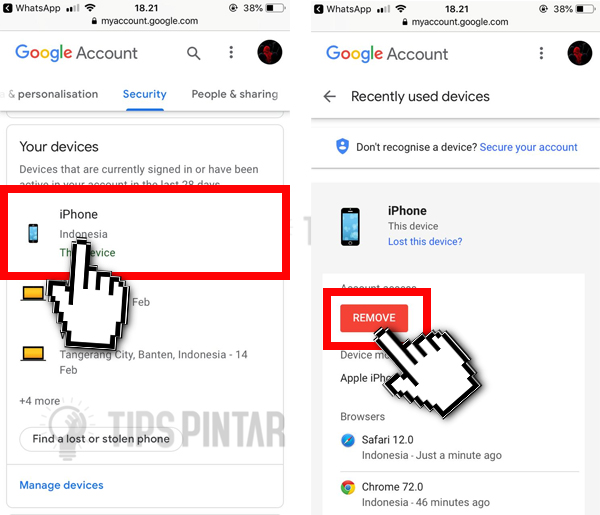
Memilih Perangkat yang Pernah Terhubung
- Ketiga, berikutnya akan muncul kotak konfirmasi, langsung aja kamu tap ‘REMOVE‘. Nah, jika berhasil maka akan muncul notifikasi ‘Access removed‘, langsung aja kamu tap ‘CLOSE‘.
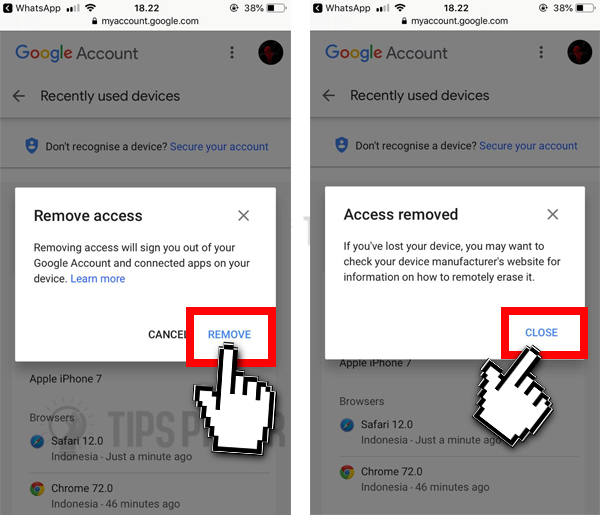
Pilih ‘REMOVE’
Cara Logout Gmail di Perangkat Lain Menggunakan PC
Buat kamu yang menggunakan PC atau laptop, caranya juga nggak jauh berbeda kok dengan Android dan iPhone.
Nah, kamu bisa ikuti langkah-langkah berikut ini untuk mengeluarkan akun Gmail di perangkat lain dari jarak jauh menggunakan PC.
- Pertama, buka browser di PC kamu > Kemudian kunjungi situs ‘My Account Google‘. Seperti contoh gambar berikut ini.
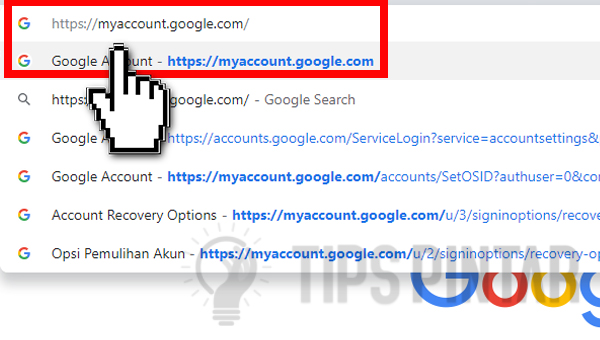
Kunjungi Situs ‘My Account Google’
- Kedua, setelah itu klik tombol ‘Sign in‘ untuk login akun Gmail kamu.
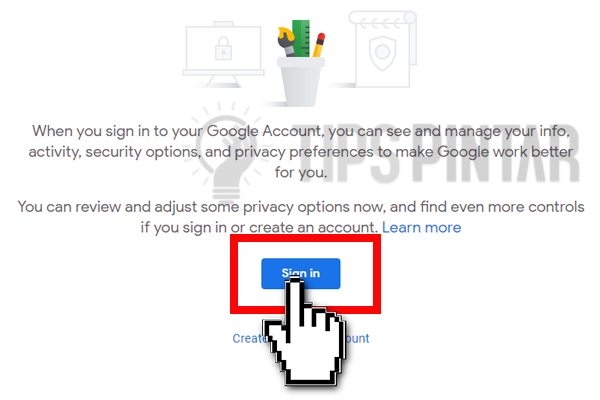
Pilih Tombol ‘Sign In’
- Ketiga, berikutnya pilih alamat email yang ingin kamu keluarkan dari perangkat lain > Lalu masukan password Gmail kamu. Jika sudah klik tombol ‘Next‘.
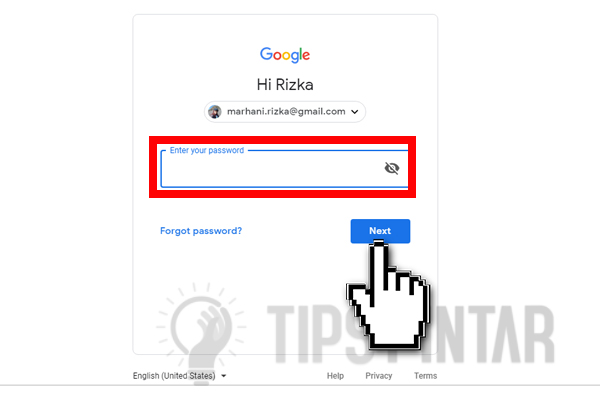
Login Akun Gmail
- Keempat, selanjutnya kamu pilih fitur ‘Security issues found‘ dengan klik tombol ‘Secure account‘.
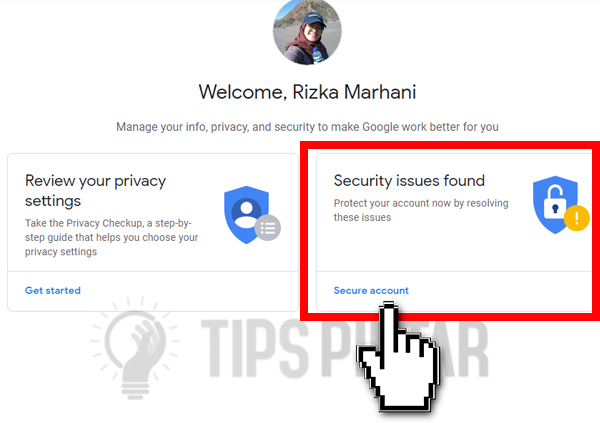
Pilih Tombol ‘Secure account’
- Kelima, kemudian kamu pilih ‘Your devices‘ untuk melihat perangkat mana saja yang masih tersambung dengan Gmail milik kamu.
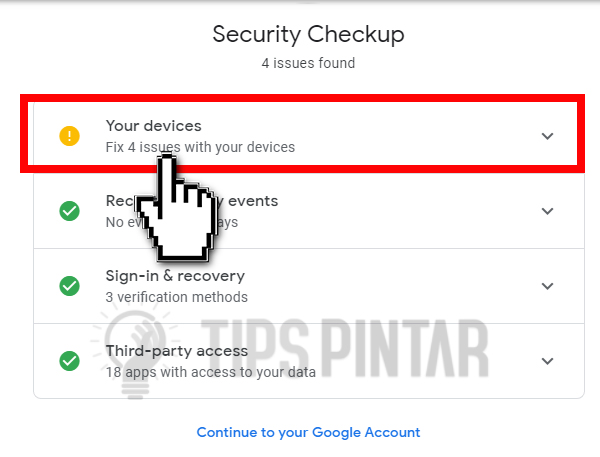
Pilih ‘Your devices’
- Keenam, setelah itu akan muncul beberapa perangkat yang masih tersambung dengan Gmail kamu. Sebagai contoh, di sini memilih device ‘Windows‘. Nah, selanjutnya langsung aja kamu klik tombol ‘Remove‘ untuk logout dari perangkat tersebut.
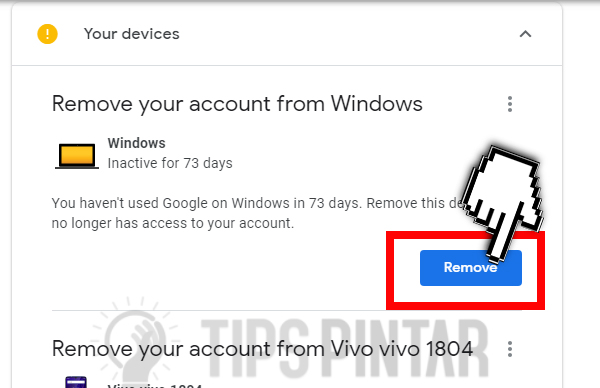
Pilih Tombol ‘Remove’
- Jika berhasil maka akan muncul notifikasi di layar bawah yang berisi ‘Removing device…‘. Seperti contoh gambar berikut ini!
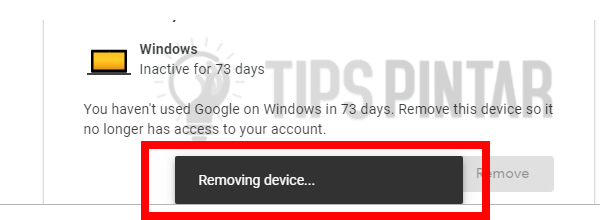
Notifikasi ‘Removing device…’
So, bagaimana nih gaes? Kamu sudah tau dong cara logout Gmail di perangkat lain dari jarak jauh. Oh iya, jangan lupa juga untuk sharing ke temen-temen kamu artikel tentang cara logout Gmail di perangkat lain dari jarak jauh ini.
Supaya mereka juga tau apa yang harus diatasi, setelah kehilang smartphone. Nah, kalau kamu punya cara logout Gmail di perangkat lain dari jarak jauh yang lain atau kritik beserta saran, boleh banget langsung tulis di kolom komentar bawah sini ya 🙂
Artikel Menarik Lainnya!
- Cara Melihat Password Gmail Sendiri di PC dan Smartphone
- 5 Penyedia Layanan Email Gratis Terbaik Selain Gmail
- Cara Mengaktifkan Mode Offline di Gmail (Email Tanpa Internet!)
- Cara Membatalkan Pesan yang Sudah Terlanjur Dikirim di Gmail
- Cara Kirim SMS Secara Gratis dengan Gmail
Jangan lupa untuk LIKE kita di Facebook, Follow Twitter dan Instagram TipsPintar.com. Ditambah lagi, biar gak ketinggalan video-video menarik dari kita, jangan lupa Subcribe YouTube Channel TipsPintar.com